Popolna popravek: ni mogoče prijaviti v račun Xbox v sistemu Windows 10
Windows 10 ima številne izboljšave in ena od teh izboljšav je povezana z Xbox-om. Kot veste, Windows 10 prihaja z aplikacijo Xbox, vendar se zdi, da se nekateri uporabniki ne morejo prijaviti v svoj račun Xbox v sistemu Windows 10.
Uporabniki se ob prijavi prijavijo z »Trenutno se ne moremo prijaviti. Poskusite znova pozneje "(0x409), zato je njihova aplikacija Xbox v bistvu neuporabna. Če ste igralec, je to lahko velik problem, vendar je nekaj rešitev, ki jih boste morda želeli poskusiti.
Kaj storiti, če se ne morete prijaviti v račun Xbox v sistemu Windows 10
Mnogi uporabniki uporabljajo Xbox aplikacijo na računalniku z operacijskim sistemom Windows 10, vendar so nekateri uporabniki poročali, da se ne morejo prijaviti v svoj račun Xbox. Ko govorimo o računu Xbox in težavah, so uporabniki poročali tudi o naslednjih težavah:
- Aplikacija Xbox Windows 10 se ne more prijaviti - To je razmeroma pogosta težava z aplikacijo Xbox v sistemu Windows 10, vendar morate težavo odpraviti z eno od naših rešitev.
- Ne morem se prijaviti v aplikacijo Xbox Windows 10 0x409 - Druga pogosta težava, ki vam lahko prepreči prijavo v aplikacijo Xbox, je napaka 0x409. Vendar pa morate to težavo odpraviti tako, da znova namestite aplikacijo Xbox.
- Aplikacija Xbox Windows 10 se ne bo odprl - mnogi uporabniki so poročali, da ne morejo uporabljati svoje aplikacije Xbox. Podobne zadeve smo obravnavali v naši Xbox aplikaciji, ne da bi odprli članek, zato se prepričajte, da preverite več rešitev.
- Xbox Windows 10 ne deluje - Več uporabnikov je poročalo, da aplikacija Xbox sploh ne deluje na svojem računalniku. Če želite odpraviti to težavo, preverite, ali so potrebne storitve Xbox.
- Xbox Windows 10 login error - To je še ena pogosta težava z aplikacijo Xbox. Če želite odpraviti težavo, boste morda morali ustvariti nov uporabniški račun in preveriti, ali aplikacija Xbox deluje na njem.
- Račun Xbox Windows 10 napaka 0xbba, 0x3fb - Včasih lahko naletite na napako 0xbba ali 0x3fb med poskusom zagona aplikacije Xbox. Te napake so lahko nadležne, vendar jih lahko popravite z eno od naših rešitev.
1. rešitev - Prepričajte se, da storitve Xbox niso onemogočene
Prva stvar, ki jo bomo storili, je zagotoviti, da so vse potrebne storitve Xbox omogočene. To storite tako:
- V storitvah vrste Vrstica iskanja. Na seznamu rezultatov izberite Storitve .
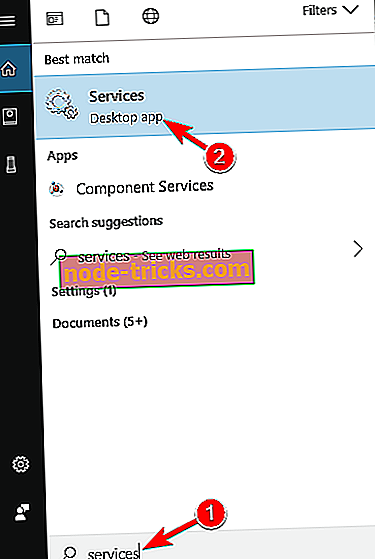
- Pomaknite se na dno in poiščite naslednje storitve: Xbox Live Auth Manager, Xbox Live Game Save, storitev Xbox Live Networking .
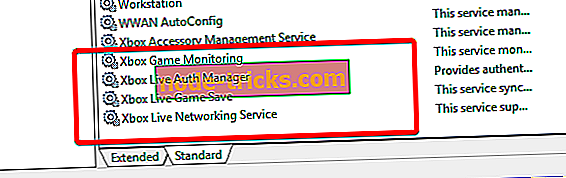
- Ta postopek boste morali ponoviti za vsako od zgoraj navedenih storitev. Z desno tipko miške kliknite storitev in izberite Lastnosti .
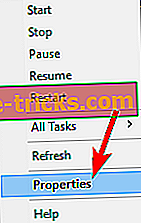
- Poiščite razdelek » Vrsta zagona « in se prepričajte, da je nastavljen na » Samodejno« . Če storitev ni zagnana, kliknite Začni, da zaženete storitve. Kliknite Uporabi in V redu, da shranite spremembe.
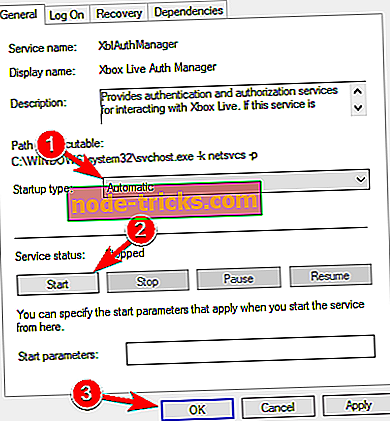
Ko boste vse to naredili, mora vaša aplikacija za Xbox delovati.
2. rešitev - Počistite lokalne podatke o identiteti Xbox
- Odprite raziskovalec datotek .
- V naslovno vrstico prilepite naslednje:
- % userprofile% AppData Lokalni paketi Microsoft.XboxIdentityProvider_cw5n1h2txyewy AC TokenBroker
- Če so na voljo mape » Računi in predpomnilnik «, se prepričajte, da jih izbrišete.
Po odstranitvi predpomnilnika poskusite znova zagnati aplikacijo Xbox.
Rešitev 3 - Znova namestite aplikacijo Xbox
In nič drugega ne pomaga, lahko poskusite znova namestiti aplikacijo Xbox in preverite, ali je prišlo do vaših težav s prijavo. To storite, če želite znova namestiti aplikacijo Xbox:
- Odprite PowerShell kot skrbnik. To lahko storite tako, da v vrstici za iskanje poiščete PowerShell in na seznamu rezultatov z desno miškino tipko kliknete PowerShell . Nato v meniju izberite možnost Zaženi kot skrbnik in to je to.
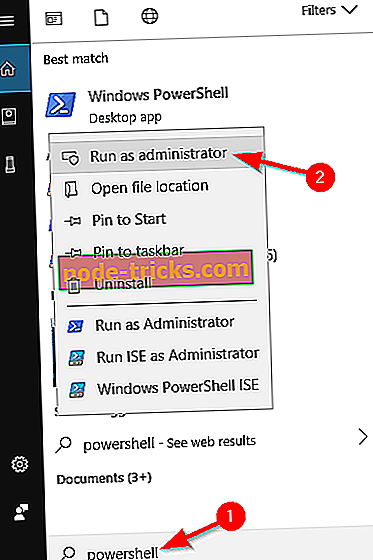
- Prilepite to v PowerShell in pritisnite Enter, da ga zaženete:
- Get-AppXPackage -Vsi uporabniki | Foreach {Add-AppxPackage -DisableDevelopmentMode -Register "$ ($ _. InstallLocation) AppXManifest.xml"}

- Get-AppXPackage -Vsi uporabniki | Foreach {Add-AppxPackage -DisableDevelopmentMode -Register "$ ($ _. InstallLocation) AppXManifest.xml"}
4. rešitev - Uporabite ukazni poziv
Če se ne morete vpisati v račun Xbox v sistemu Windows 10, je težavo mogoče povzročiti z ločitvijo gostitelja storitev. Vendar pa lahko težavo odpravite preprosto tako, da v ukaznem pozivu zaženete en ukaz. To naredite tako:
- Pritisnite tipko Windows + X, da odprete meni Win + X. Na seznamu izberite ukazni poziv (Admin) . Če ukazni poziv ni na voljo, lahko uporabite tudi PowerShell (Admin) .
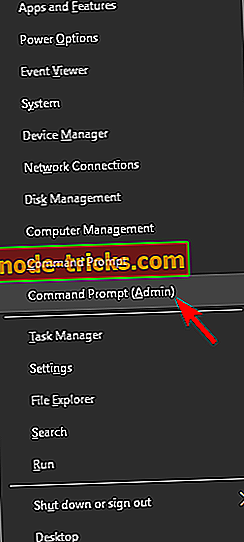
- Ko se zažene ukazni poziv, zaženite ukaz REG ADD HKLM SYSTEM CurrentControlSet Storitve XblAuthManager / v ukaz SvcHostSplitDisable / t REG_DWORD / d 1 / f .
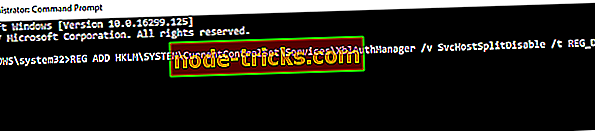
Ko zaženete ta ukaz, znova zaženite računalnik in preverite, ali je težava še vedno prisotna.
5. rešitev - Preverite, ali storitve Xbox začenjajo z računalnikom
Nekaj uporabnikov je poročalo, da se niso mogli prijaviti v račun Xbox, ker storitve Xbox niso začele z računalnikom. To težavo odpravite tako:
- Pritisnite tipko Windows + R in vnesite msconfig . Pritisnite Enter ali kliknite OK .
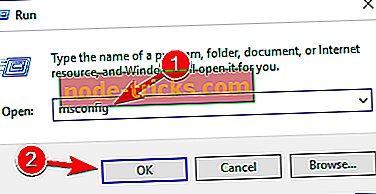
- Pojdite na zavihek Storitve in se prepričajte, da so vse storitve Xbox preverjene. Po preverjanju vseh storitev Xbox shranite spremembe.
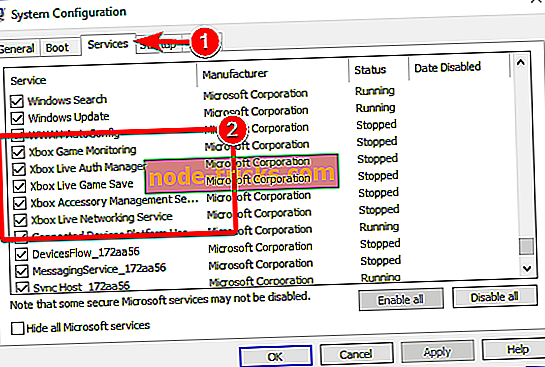
Zdaj morate znova zagnati računalnik in preveriti, ali je težava še vedno prisotna.
6. rešitev - Znova zaženite računalnik
Včasih so najenostavnejše rešitve najboljše in če se ne morete prijaviti v račun Xbox, lahko to težavo začasno odpravite tako, da znova zaženete računalnik. Po mnenju uporabnikov je to le začasna rešitev, če pa želite hitro odpraviti težavo, jo boste morda želeli preizkusiti.
Mnogi uporabniki so poročali, da je ponovni zagon računalnika odpravil težavo zanje, zato ga poskusite.
7. rešitev - Namestite manjkajoče posodobitve
Windows 10 je trden operacijski sistem, vendar se včasih pojavijo tudi nekatere napake in težave. Če se v računalnik ne morete prijaviti v račun Xbox, lahko to rešite tako, da namestite najnovejše posodobitve.
Po privzetku Windows 10 samodejno namesti posodobitve v ozadju, včasih pa morda zamudite pomembno posodobitev. Vseeno pa lahko vedno preverite, ali so posodobitve ročne, in sicer tako:
- Pritisnite tipko Windows + I, da odprete aplikacijo Nastavitve.
- Ko se odpre aplikacija Nastavitve, pojdite na Posodobitev in varnost .

- Kliknite gumb Preveri za posodobitve .
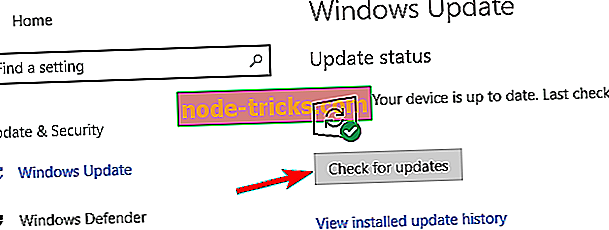
Windows bo zdaj preveril razpoložljive posodobitve in jih prenesel v ozadje. Ko so posodobitve nameščene, preverite, ali je težava še vedno prisotna.
Več uporabnikov je poročalo, da je posodabljanje sistema Windows odpravilo težavo zanje, zato poskusite to. Poleg posodobitve operacijskega sistema Windows se prepričajte, da posodobite tudi aplikacijo Xbox.
8. rešitev - onemogočite aplikacijo LG Screen Split App
Uporabniki, ki imajo najslabše monitorje, se morda ne bodo mogli prijaviti v račun Xbox zaradi aplikacij tretjih oseb. Po mnenju uporabnikov lahko aplikacije, kot je LG Screen Split App, povzročijo, da se ta težava pojavi na vašem računalniku.
Če želite odpraviti težavo, morate le onemogočiti to aplikacijo in težavo je treba odpraviti. Upoštevajte, da se lahko pojavijo tudi druge aplikacije, povezane z vašim zaslonom. Še ena aplikacija, ki je povezana s to težavo, je Wacom, in da bi jo odpravili, jo boste morali odstraniti.
Aplikacijo lahko odstranite na več načinov, če pa jo želite popolnoma odstraniti, vam svetujemo, da uporabite aplikacijo za odstranjevanje. Aplikacije, kot so IOBit Uninstaller (brezplačno) in Ashampoo Uninstaller lahko enostavno odstranite vse aplikacije iz računalnika, zato se prepričajte, da jih preizkusite.
Rešitev 9 - Odklopite drugi monitor
Po mnenju uporabnikov lahko včasih dvojni monitorji povzročijo to težavo. Če se v računalnik ne morete prijaviti v račun Xbox, morate pred začetkom aplikacije Xbox prekiniti povezavo z drugim monitorjem. Ko to storite, znova zaženite aplikacijo in nato povežite drugi monitor.
To je samo rešitev, vendar deluje v skladu z uporabniki, tako da, če uporabljate namestitev z dvojnim monitorjem, poskusite to rešitev.
Rešitev 10 - Zaženite aplikacijo iz skrbniškega računa
Če se ne morete prijaviti v račun Xbox v računalniku z operacijskim sistemom Windows, boste morda težavo odpravili tako, da zaženete aplikacijo iz skrbniškega računa. Po mnenju uporabnikov aplikacija potrebuje skrbniški račun, da se lahko inicializira pravilno.
Če želite to narediti, se morate prijaviti v skrbniški račun v računalniku in od tam zagnati aplikacijo Xbox. Po tem se vrnite na svoj uporabniški račun in poskusite znova zagnati aplikacijo Xbox. Če v računalniku nimate drugega računa, ga lahko ustvarite tako:
- Odprite aplikacijo Nastavitve .
- Premaknite se v razdelek Računi .
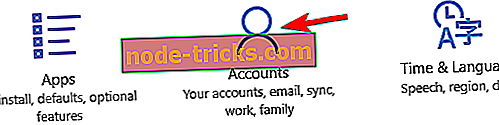
- Pojdite v razdelek Family & other people (Družina in drugi ljudje ) in kliknite Dodaj nekoga drugega v ta računalnik .
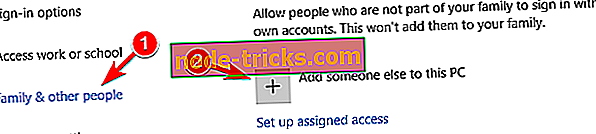
- Kliknite Ni podatkov o vpisu te osebe .
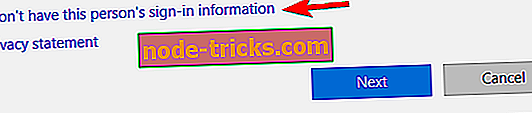
- Sedaj kliknite Dodaj uporabnika brez Microsoftovega računa .
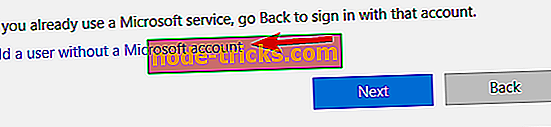
- Vnesite želeno uporabniško ime in kliknite Naprej .
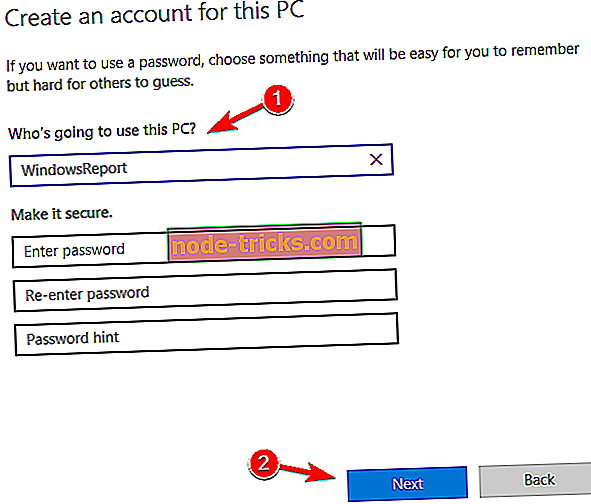
Ko ustvarite nov račun, ga preklopite in preverite, ali je težava na novem računu. Po mnenju uporabnikov je ta preprosta rešitev delovala zanje, zato jo boste morda želeli preizkusiti.
To je približno to, upam, da vam je vsaj ena od teh rešitev pomagala pri vašem vprašanju za prijavo v Xbox v operacijskem sistemu Windows 10. Če imate kakršna koli vprašanja ali pripombe, nam to sporočite v komentarjih spodaj.

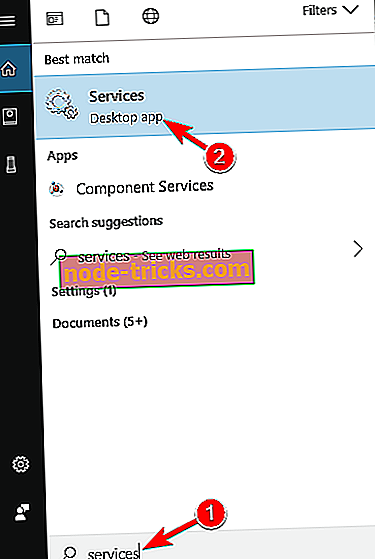
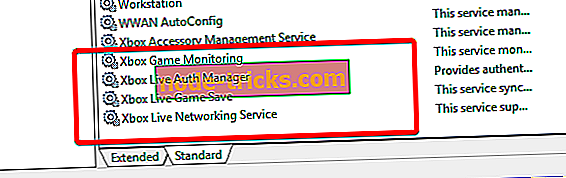
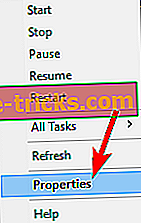
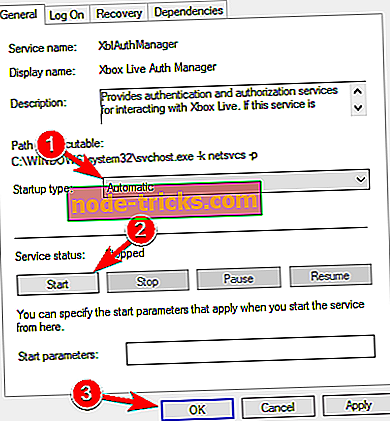
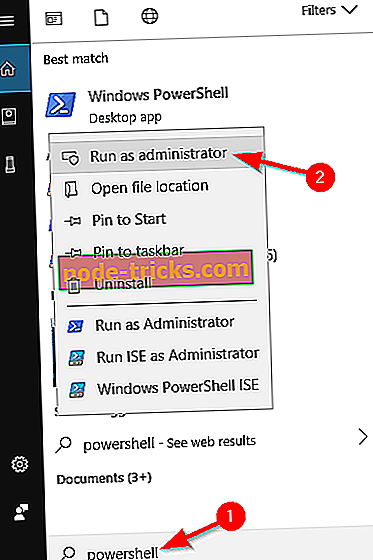

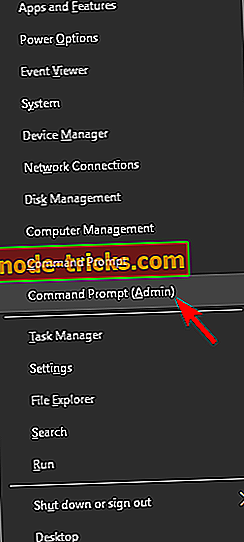
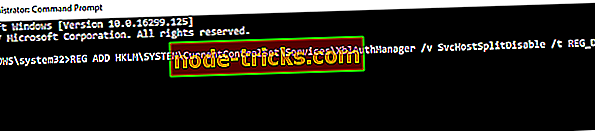
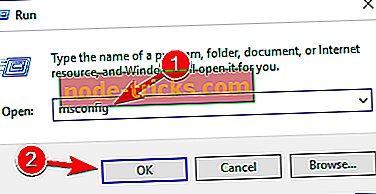
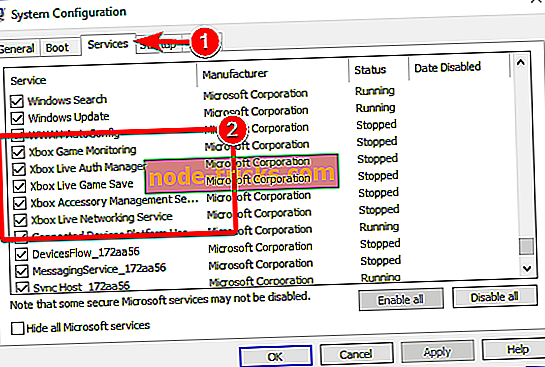

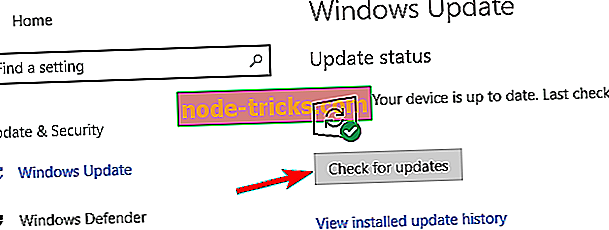
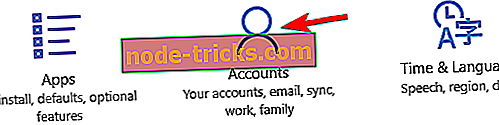
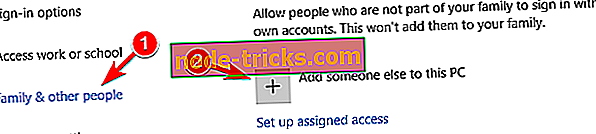
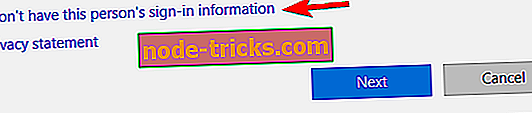
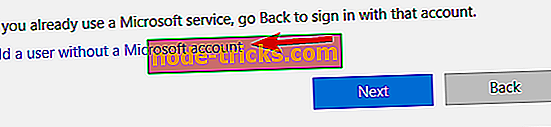
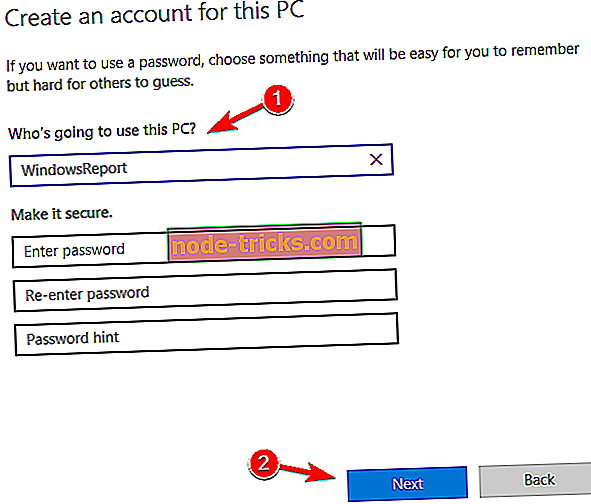




![Windows 10 ne prepozna USB-ja [Fix]](https://node-tricks.com/img/fix/526/windows-10-doesn-t-recognize-usb-7.jpg)
![Ni mogoče odpreti ali namestiti aplikacij in iger na kartici SD po posodobitvi za Windows Phone 8.1 [Fix]](https://node-tricks.com/img/fix/831/not-able-open-install-apps.png)

